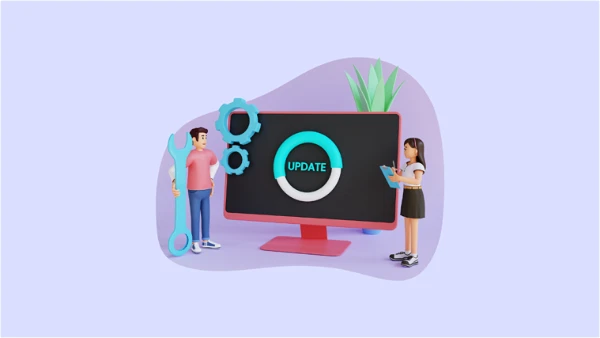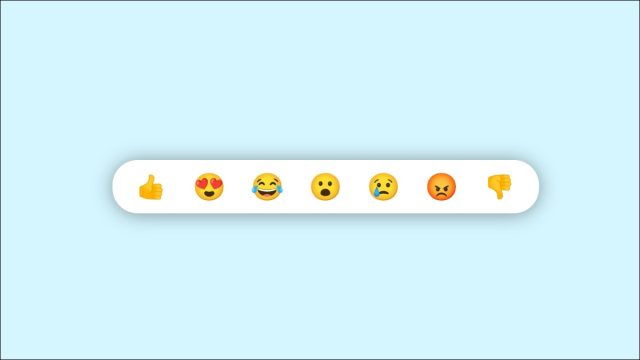بسیاری از افراد با رابط کاربری شیائومی مشکل دارند و در حال جستجو در گوگل در مورد نحوه گرفتن اسکرین شات در Poco X3 Pro هستند، بنابراین در پست امروز ۶ راه آسان اسکرین شات گرفتن در Poco X3 Pro که با استفاده از آنها می توانید به راحتی اسکرین شات بگیرید را آموزش داده ایم.
روش شماره ۱ – گرفتن اسکرین شات در Poco X3 Pro با استفاده از ترکیب کلید
با استفاده از کلیدهای فیزیکی گوشی اسکرین شات بگیرید.
اول از همه برای گرفتن اسکرین شات در Poco X3 Pro خود باید صفحه ای را که می خواهید اسکرین شات بگیرید، باز کنید.
پس از آن باید دکمه کاهش صدا و دکمه پاور را همزمان فشار دهید.
حالا برای دیدن اسکرین شات خود به گالری رفته و به تصاویر اخیرا اضافه شده بروید.
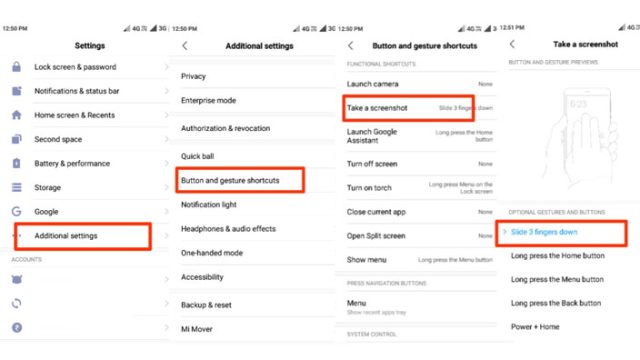
روش شماره ۲ – گرفتن اسکرین شات در Poco X3 Pro با استفاده از سه انگشت
یا میدانید که می توانید با کشیدن سه انگشت دست خود بر روی صفحه نیز از صفحه نمایش عکس بگیرید؟ اگر نه پس باید در مورد این روش مطالعه کنید.
این بهترین و سادهترین راه برای گرفتن اسکرین شات است، تنها کاری که باید انجام دهید این است که مراحل زیر را دنبال کنید.
ابتدا به تنظیمات گوشی خود بروید.
سپس به تنظیمات اضافی → میانبرهای دکمه و اشاره بروید.
حالا گزینه گرفتن عکس از صفحه را دریافت می کنید، روی آن کلیک کنید.
سپس ۷ گزینه برای گرفتن اسکرین شات خواهید داشت که بهترین گزینه Slide 3 Fingers Down است.
روش شماره ۳ – گرفتن اسکرین شات در Poco X3 Pro با استفاده از Quick Ball
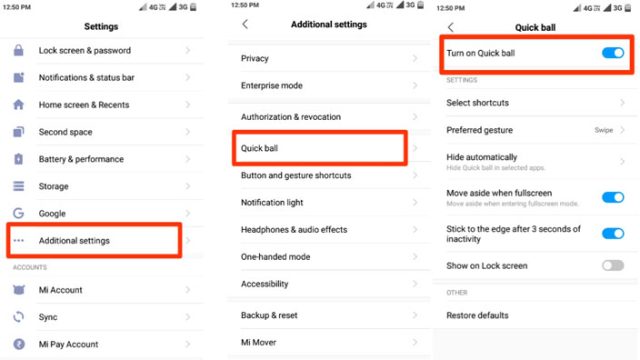
این سومین روش اسکرین شات است و همچنین یکی از ویژگی هایی است که شیائومی در گوشی خود ارائه می دهد که ‘توپ سریع‘ نام دارد.
همچنین می توانید میانبرهای زیادی به این ویژگی اضافه کنید و از همه بهتر، گزینه اسکرین شات گرفتن را نیز خواهید داشت.
ابتدا به تنظیمات (Phone Settings)گوشی خود بروید.
سپس باید به تنظیمات اضافی → توپ سریع بروید .Additional Settings → Button and Gesture Shortcuts.
اکنون باید این گزینه را فعال کنید که یک آیکون کوچک در کنار صفحه اصلی شما ایجاد می کند
می توانید از اینجا اسکرین شات بگیرید.
روش شماره ۴ – با استفاده از منوی کشویی در Poco X3 Pro اسکرین شات بگیرید
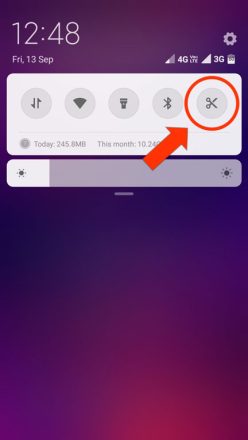
این راه یکی از سادهترین راه ها برای گرفتن اسکرین شات در Poco X3 Pro است، فقط منوی کشویی گوشی خود را باز کنید و سپس گزینه اسکرین شات را دریافت خواهید کرد.
برای گرفتن اسکرین شات ابتدا باید منوی کشویی را باز کنید، سپس آیکون اسکرین شات را مشاهده می کنید، می توانید روی آن کلیک کرده و اسکرین شات بگیرید.
اگر در منوی کشویی گوشی شیائومی شما نماد اسکرین شات وجود ندارد، به محض اینکه در منوی کشویی به سمت چپ حرکت کنید، گزینه های بیشتری خواهید داشت. با کلیک بر روی آن می توانید یک نماد اسکرین شات اضافه کنید.
روش شماره ۵ – با استفاده از صدای خود در Poco X3 Pro اسکرین شات بگیرید
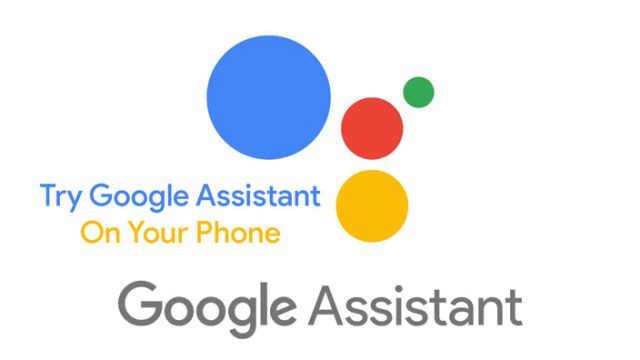
امروزه همه گوشی های اندرویدی دارای سرویس دستیار گوگل هستند و می توانید با یک فرمان صوتی ساده از صفحه نمایش عکس بگیرید. «Ok Google, Take a Screenshot»، که پس از آن اسکرین شات هر چیزی که روی صفحه شما باشد گرفته میشود.
همچنین میتوانید دستورها را با هم اضافه کنید و بگویید: «Ok Google, اسکرین شات بگیرید و آن را در فیسبوک و توییتر به اشتراک بگذارید».
روش شماره ۶ – با استفاده از برنامه در Poco X3 Pro اسکرین شات بگیرید.
اگر می خواهید با استفاده از برنامه اسکرین شات بگیرید، من بهترین برنامه اسکرین شات را برای شما ارائه کرده ام. نام این اپلیکیشن اسکرین شات Screenshot Easy می باشد که به شما این امکان را می دهد تا به روشی بسیار آسان اسکرین شات بگیرید.
مشخصات Poco X3 Pro
در انتها بد نیست با ویژگی های گوشی Poco X3 Pro آشنا شوید.
زیر نام تجاری شیائومی POCO گوشی جدیدی به نام پوکو ایکس ۳ پرو عرضه کرده است، این گوشی هوشمند با نمایشگر، باتری و دوربین بهتر و طراحی شیک عرضه خواهد شد.
پس بیایید با صفحه نمایش گوشی شروع کنیم. این گوشی با صفحه نمایش ۶.۶۷ اینچی FHD+ Punchhole با محافظ صفحه نمایش Corning Gorilla Glass 6 عرضه می شود.
و در مورد پردازنده صحبت کنیم، باید بگوییم که جدیدترین پردازنده Qualcomm Snapdragon 860 (7 نانومتری) هشت هسته ای است که تجربه بازی شما را حتی بهتر می کند.
این گوشی دارای یک دوربین چهارگانه است که دوربین اصلی آن ۴۸ مگاپیکسل، دوربین ۲ مگاپیکسلی اولتراواید، دوربین ماکرو ۲ مگاپیکسلی و سنسور عمق ۲ مگاپیکسلی است.
همچنین یک دوربین سلفی ۲۰ مگاپیکسلی تکی در صفحه نمایش برای گرفتن بهترین سلفی. در صحبت از ویژگی های دوربین باید بگوییم همچنین بسیاری از ویژگی های دوربین مانند Nightscape و Panorama را مشاهده خواهید کرد و باتری بزرگ ۵۱۶۰ میلی آمپر ساعتی را مشاهده خواهید کرد.